



  |   |
| 1 | Conecte la unidad de memoria Flash USB o la cámara digital a la interfaz USB directo (1) situada en la parte frontal del equipo. El equipo accederá al modo de impresión directa automáticamente. 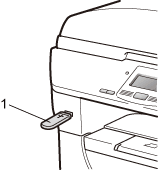 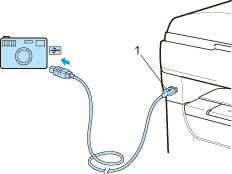 | |||||
| 2 | Pulse
Pulse OK. Si ha seleccionado el nombre de carpeta, pulse Pulse OK. | |||||
| 3 | Realice uno de los siguientes pasos:
| |||||
| 4 | Pulse Inicio cuando haya finalizado. | |||||
| 5 | Pulse la tecla correspondiente del teclado de marcación para introducir el número de copias que desea realizar. Pulse OK.
| |||||
| 6 | Pulse Inicio para imprimir los datos. |
| • | Si desea modificar el ajuste predeterminado de la bandeja de papel desde la cual desea que se efectúe la alimentación, pulse Menú, 1, 4, 2 para cambiar el ajuste de bandeja de papel. |
| • | Es posible cambiar los ajustes predeterminados de la Impresión directa mediante el panel de control si el equipo no se encuentra en dicho modo. Pulse Menú, 4 para acceder al menú I/F direc. USB. (Consulte Tabla de menús). |
  |   |